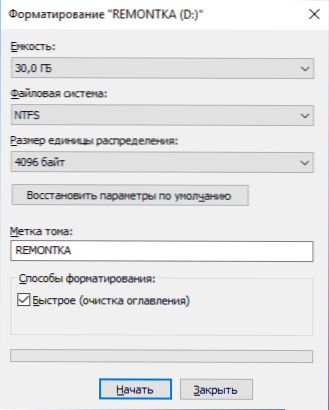U ovom priručniku, detaljno o tome što učiniti ako prilikom kopiranja bilo koje datoteke (ili mape s datotekama) na USB bljesak ili disk, vidjet ćete poruke "Datoteka je prevelika za konačni datotečni sustav". Postoji nekoliko načina za rješavanje problema u sustavu Windows 10, 8 i Windows 7 (za bootable flash pogon, kod kopiranja filmova i drugih datoteka i za druge situacije).
U ovom priručniku, detaljno o tome što učiniti ako prilikom kopiranja bilo koje datoteke (ili mape s datotekama) na USB bljesak ili disk, vidjet ćete poruke "Datoteka je prevelika za konačni datotečni sustav". Postoji nekoliko načina za rješavanje problema u sustavu Windows 10, 8 i Windows 7 (za bootable flash pogon, kod kopiranja filmova i drugih datoteka i za druge situacije).
Prvo, zašto se to dogodi: razlog je da kopirate datoteku veličine više od 4 GB (ili kopirana mapa sadrži takve datoteke) na USB bljesak pogon, disk ili drugi pogon u datotečnom sustavu FAT32, a ovaj datotečni sustav ima granica veličine jedne datoteke, stoga poruka da je datoteka prevelika.
Što učiniti ako je datoteka prevelika za konačni datotečni sustav
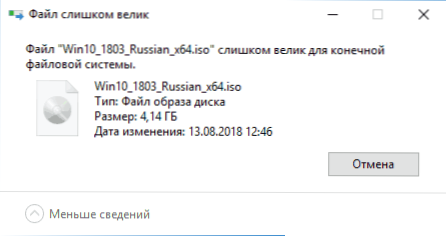
Ovisno o situaciji i zadacima, postoje razne metode za otklanjanje problema, razmotrit ćemo ih u redoslijedu.
Ako sustav pogonskih datoteka nije važno za vas
U slučaju da datotečni sustav flash pogona ili diska nije važno za vas, možete ga jednostavno formatirati u NTFS (podaci će biti izgubljeni, metoda bez gubitka podataka opisana je niže).
- U programu Windows Explorer kliknite desnom tipkom miša na disk i odaberite "Format".
- Navedite NTFS datotečni sustav.
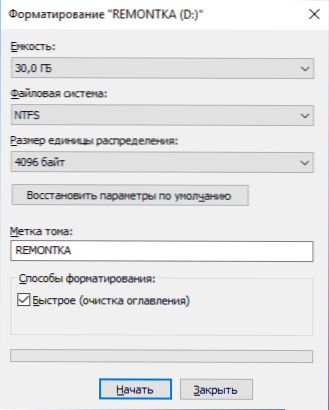
- Kliknite "Start" i pričekajte da se oblikovanje završi.
Nakon što disk ima NTFS datotečni sustav, vaša datoteka će stati na nju.
Ako morate pretvoriti pogon iz FAT32 na NTFS bez gubitka podataka, možete koristiti programe trećih strana (besplatni Aomei Partition Assistant Standard može to učiniti na ruskom) ili upotrijebite naredbeni redak:
pretvoriti D: / fs: ntfs (gdje je D slovo diska koje treba pretvoriti)
I nakon pretvorbe kopirati potrebne datoteke.
Ako se flash pogon ili disk koristi za TV ili neki drugi uređaj koji ne "vidi" NTFS
U situaciji u kojoj se pojavljuje pogreška "Datoteka je prevelika za konačni datotečni sustav" kada kopirate film ili drugu datoteku na USB flash pogon koji se koristi na uređaju (TV, iPhone, itd.) Koji ne funkcionira s NTFS-om, postoje dva načina za rješavanje problema :
- Ako je to moguće (za filmove obično je moguće), pronađite drugu verziju iste datoteke koja će težiti manje od 4 GB.
- Pokušajte formatirati pogon u ExFAT-u, najvjerojatnije će raditi na vašem uređaju, a veličina datoteke neće biti ograničena (to će biti točnije, ali ne i nešto što možete naići).
Kada želite stvoriti bootable UEFI flash disk i slika sadrži datoteke veće od 4 GB
U pravilu, pri kreiranju boot bljesak pogona za UEFI sustave koristi se datotečni sustav FAT32 i često se događa da ne možete zapisati slikovne datoteke na USB bljesak pogon ako sadrži instaliranu .wim ili install.esd (ako je to Windows) preko 4 GB.
To se može riješiti sljedećim metodama:
- Rufus može pisati UEFI flash diskove na NTFS (pročitajte više: bootable USB flash pogon na Rufus 3), ali ćete morati onemogućiti Secure Boot.
- WinSetupFromUSB je u mogućnosti podijeliti datoteke veće od 4 GB na FAT32 datotečni sustav i "sastaviti" ih već tijekom instalacije. Funkcija se deklarira u verziji 1.6 beta. Bez obzira je li sačuvana u novijim verzijama - neću to reći, ali možete preuzeti specificiranu verziju s službene stranice.
Ako želite spremiti FAT32 datotečni sustav, ali napišite datoteku u pogon
U slučaju kada ne možete poduzimati nikakve radnje za pretvorbu datotečnog sustava (morate napustiti pogon u FAT32), datoteka se mora snimiti, a to nije videozapis koji se može naći u manjoj veličini, možete podijeliti tu datoteku pomoću bilo kojeg arhivera, na primjer, WinRAR , 7-Zip, stvarajući višenamjensku arhivu (tj., Datoteka će biti podijeljena u nekoliko arhiva, koja će nakon raspakiranja ponovno postati jedna datoteka).
Štoviše, u 7-Zip, jednostavno možete podijeliti datoteku na dijelove, bez arhiviranja, a kasnije, kada je potrebno, spojite ih u jednu izvornu datoteku.
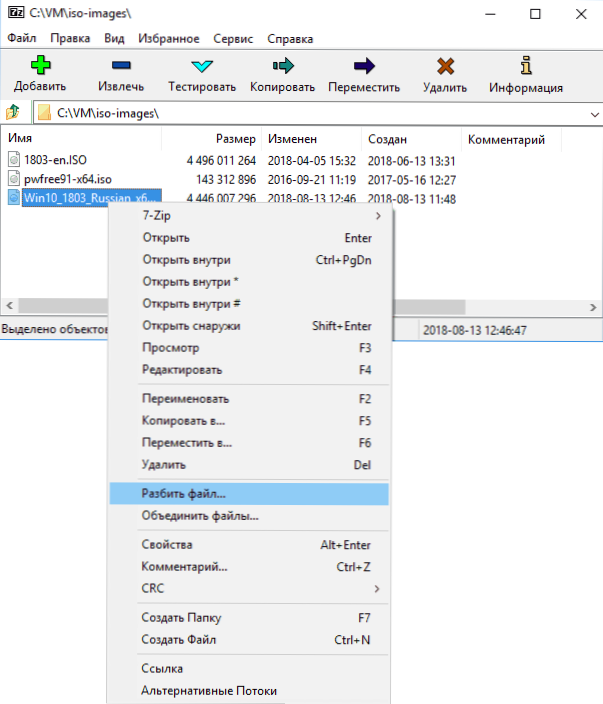
Nadam se da će predložene metode raditi u vašem slučaju. Ako ne - opišite situaciju u komentarima, pokušat ću pomoći.